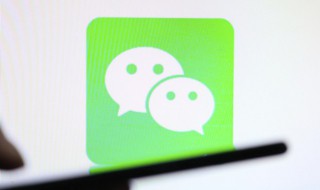要想使用手机的解锁功能,需要先把自己的指纹录入进去,有朋友不清楚在哪录入,下面为大家带来设置步骤详解,仅供参考。
联想z5pro怎么设置指纹解锁
1、在【待机界面】点击【设置】。
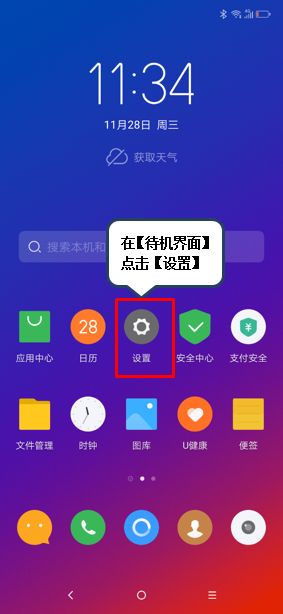
2、点击【密码、指纹和面部识别】。
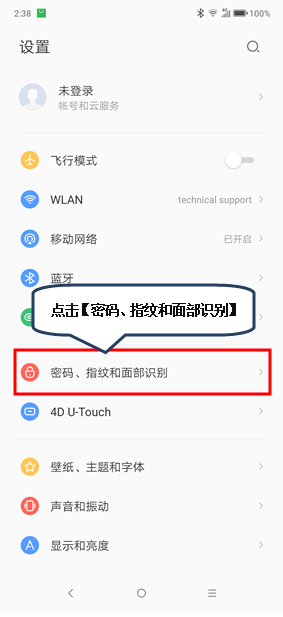
3、点击【指纹】,点击【添加指纹】。
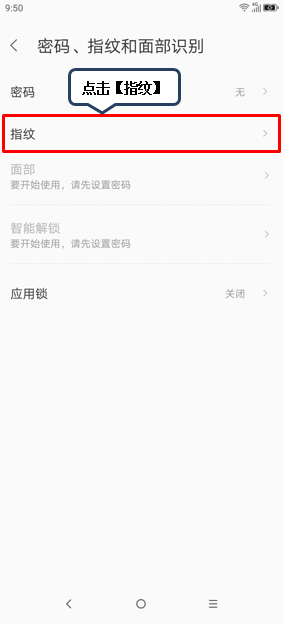
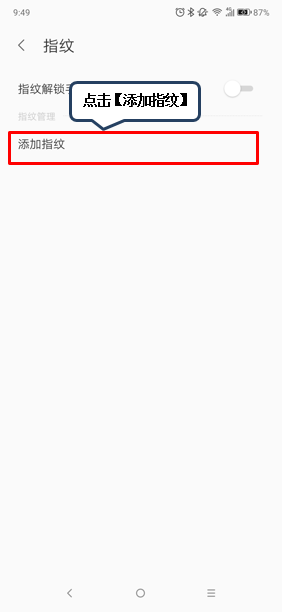
4、设置密码,选择要设置的类型,如点击【简单密码】。
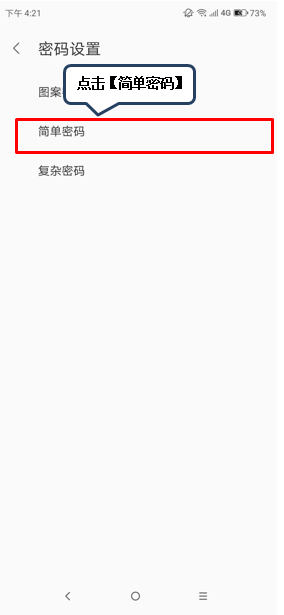
5、输入密码后点击右上角【继续】,再次确认密码后点击右上角【确认】。
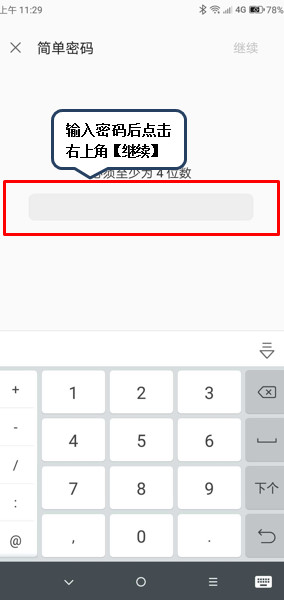
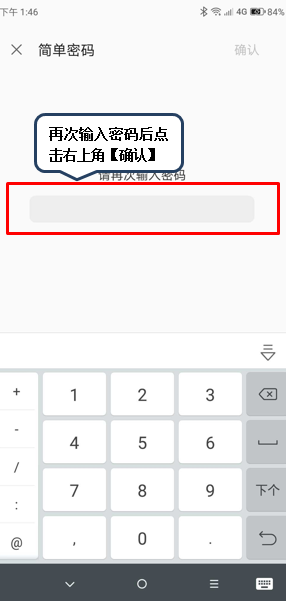
6、根据提示放置和移开指纹,重复此步骤。
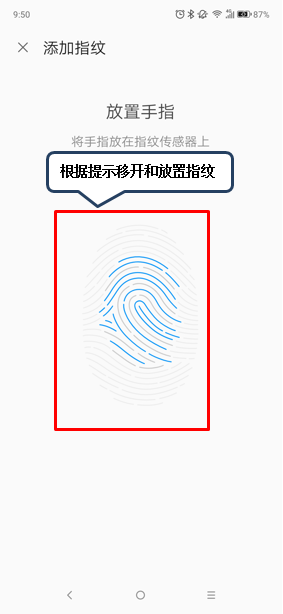
7、采集完后点击【完成】。
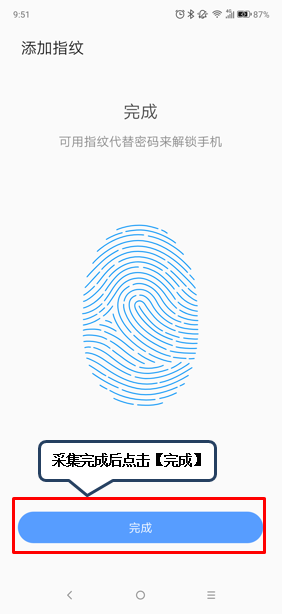
8、采集完指纹后,在指纹和密码界面开启将指纹用于【指纹解锁手机】。
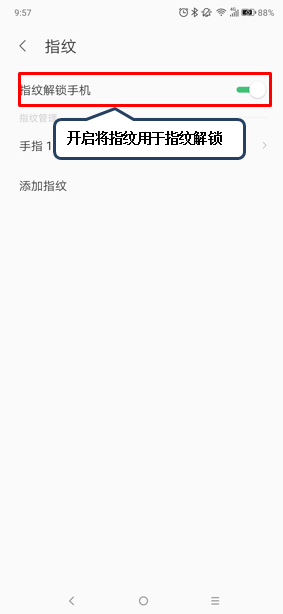
9、屏幕锁定时将录制指纹的手指置于指纹按键上即可解锁。
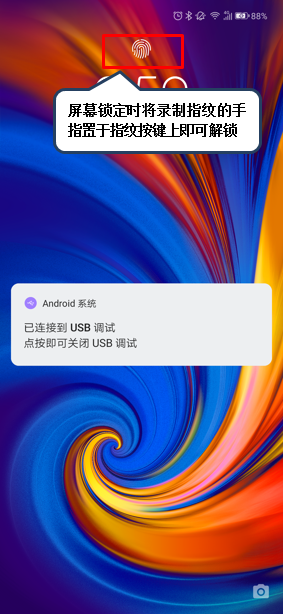
以上就是小编给大家带来的关于“联想z5pro怎么设置指纹解锁”的全部内容了,更多智能手机资讯欢迎关注(m.znj.com)!